轻松学会使用PS文字工具
|
首先,打开PS,新建画布,画布的尺寸大小、分辨率、背景色等可以自行设置。画布建好后,找到左侧工具栏,找到文字工具,右击鼠标,点开分支,左击鼠标选择横排文字工具。
松开鼠标,将鼠标移动到画布中,放到合适的位置。鼠标左击画布,即可开始输入文字。
若想改变文字的颜色,把鼠标放在文字的起始点或终点,全部选中文字,若只想改变局部文字,只需要选中需要改变颜色的文字就可以了。
然后在横排工作区中找到颜色,鼠标左键双击打开拾色器,选择自己想修改成的颜色,点击确定即可。
若想改变字体,选中字体后在右侧的工作区找到属性里面的字符区选择要用的字体,若是右侧工作区找不到,可以在最上方工具栏中找到窗口,在里面选择属性字符,就会出现在右侧工作区了。
当我们输入成段的文字时,发现文字与文字之间的行距过大或者过小时,选中需要调整行距的文字,在右侧的工作区找到属性字符,会看到上下两个A左侧有上下箭头的图标,左击打开数值窗口在里面选择数值或者自行填写数值都可以,或者直接快捷键Alt 上下键,Alt 上键,行距缩小,Alt 下键行距变宽。
当我们输入成段的文字时,发现文字与文字之间的字距过大或者过小时,选中需要调整字距的文字,在右侧的工作区找到属性字符,会看到VA下面有左右箭头的图标,左击打开数值窗口在里面选择数值或者自行填写数值都可以,或者直接快捷键Alt 左右键,Alt 左键,字距缩小,Alt 右键字距变宽。
若想改变所输入文字的透明度或者填充色的百分比,直接在右侧工作区找到图层,上面有不透明度和填充窗口,直接改变数值即可。
若想在文字上做点效果,在右侧工作区找到图层窗口,然后在图层窗口中找到文字所在的图层,选中该图层,鼠标左键双击打开图层样式,点击斜面和浮雕,根据自己的要求调整样式、方法、深度、大小软化、角度、方向、高度等数值然后点击确认即可。
若想把颜色变成渐变,直接在图层样式中勾选渐变叠加,调整渐变颜色,渐变样式,渐变角度、不透明度、混合模式、缩放等数值,然后点击确定即可。
若想叠加颜色,直接在图层样式中勾选颜色叠加,在混合模式中改变颜色,改变透明度即可,根据自身要求修改,修改完后点击确定即可。
若想把文字加上投影,使文字看上去有层次感,在图层样式中找到投影并勾选,改变透明度、大小、距离、扩展、角度的数值,直到自己满意为止,然后点击确定。
若是想把文字上叠加些好看的图案,在图层样式中找到图案叠加并勾选,打开图案窗口选择自己喜欢的图案,若想改变透明度,移动透明度滑块即可,得到想要的图案后点击确定即可。
今天的文字工具分享就到这里,感谢您的观看,您学会了吗,希望能给您带来帮助,喜欢的可以点个关注,后续还会分享其它实操内容。 |
- 上一篇
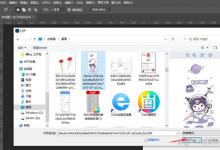
PS中套索工具如何使用
学习在何种情况下需要用到套索工具。这样需要处理的图片就在PS中打开了。将鼠标移动到需要选择的区域,左击长按鼠标圈出自己需要处理的图像。同样的方式打开要处理的图片并打开工具栏,再鼠标左击选择多边形套索工具然后松开鼠标。鼠标放到其中一个棱角处点击鼠标左键,移动鼠标到下一个棱角处,我们用同样的方式打开图片找到工具栏,鼠标右击,打开套索工具分支,再鼠标左击选择磁性套索工具然后松开鼠标。
- 下一篇

用PS轻松抠出婚纱照图片
今天我们学习如何用PS抠出婚纱照图片,打开图片后,在右侧工作区找到图层窗口,鼠标选中图层,将图层向图层底部加号拖拉,或者按快捷键Ctrl J将背景图层复制一层。在左侧工作窗口中找到魔棒工具,鼠标右击,鼠标左击选择快速选择工具。使用快速选择工具,然后在右侧工作区找到通道窗口,我选择的是红色通道,鼠标选中红色通道,左击鼠标按住不松开,向加号拖拽复制红色通道。然后在上方工作窗口中点击图像。

